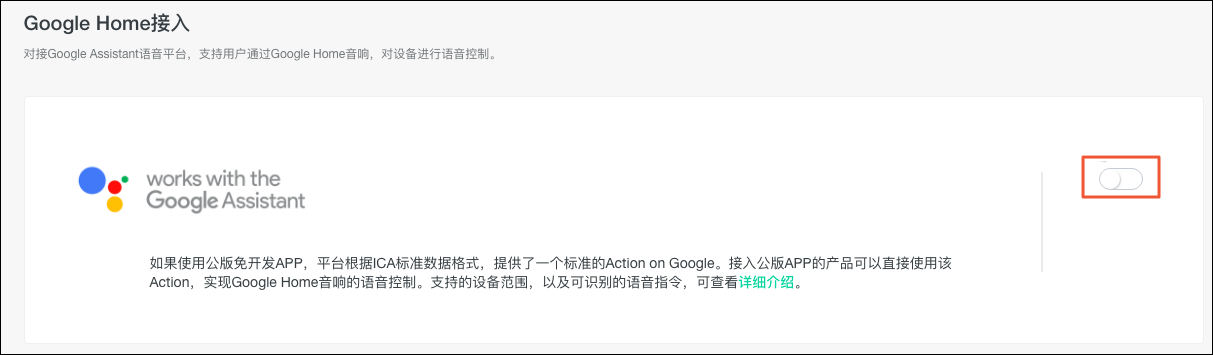使用云智能App的产品,可以一键开通Google Assistant,实现Google Home音箱对设备的控制。
背景信息
本示例中使用Google Assistant,详细的官方文档请参见Google Assistant官方文档。
限制条件
仅支持在以下地区激活的设备对接Google Home:
- 海外
- 中国香港
- 中国澳门
- 中国台湾
控制台开通
- 确保自己的产品在Google Assistant可控范围内。
生活物联网平台已支持Google Assistant品类 Google Assistant官方推荐的品类 扫地机器人、灯、插座、香薰机 灯、香薰机、插座、空调、空气净化器、咖啡机、洗碗机、烘干机、风扇、烧水壶、烤箱、冰箱、加湿器、开关、扫地机 说明 平台正在逐渐增加Google Assistant支持的品类,如果您的产品不在以上列表中,请在对接前联系商务与技术支持,与我们的技术支持确认您的产品是否已支持。 - 购买并开通Google Assistant服务。
- 设备调试。
- 烧录测试设备的证书信息。请参见开发设备。
- 下载云智能App调试设备(请参见云智能App介绍)。配网绑定了您的测试设备后,可以根据下方消费者使用步骤,绑定Google Assistant,即可实现设备的控制。
重要 首次注册账号时,国家和地区请选择中国内地以外地区,例如选择美国。
消费者使用
云智能App支持Google Home和Google Assistant的控制,使用方式如下步骤所示。
- 用户拥有一台接入生活物联网平台(国际站)的设备,下载云智能App云智能(中国内地手机端应用商店)或Cloud Intelligence(国外手机端应用商店),绑定该设备。
- 用户拥有一台Google Home音箱,从手机端应用商店下载Google Home或者 Google AssistantApp并绑定该音箱。说明 iOS系统用户请至美国区App Store搜索Google Home下载,Android用户请至Google Play搜索Google Home下载。
- 在Google Home客户端中单击“+”,Set up devices中选择添加已有设备,搜索 Cloud Intelligence。输入您登录云智能App的账号和密码,完成添加您的智能设备。
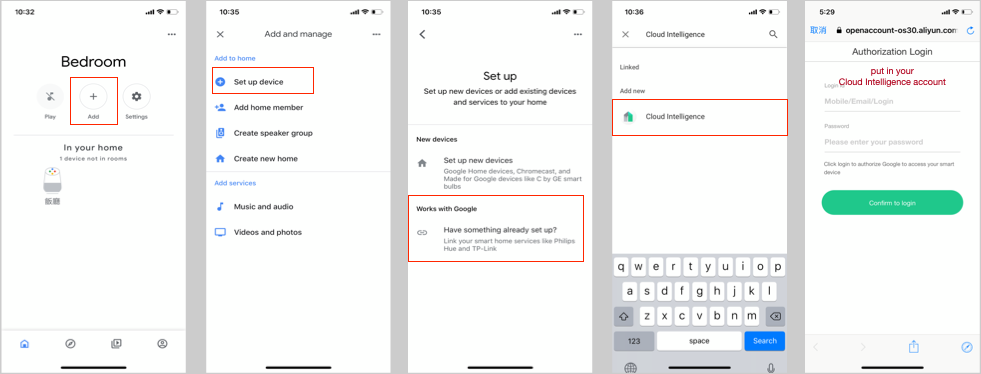
- 您可以通过下列指令控制您的设备(如Light)。
- 打开或关闭灯:
Hey Google, turn on/off the light. - 调节灯强度:
Hey Google, brighten/dim the light. - 调节灯颜色:
Hey Google, set the light to yellow. - 调节灯色温:
Hey Google, set the light to warm white.
- 打开或关闭灯: